Wat is AI Host-bestand AI.exe in Windows 11?
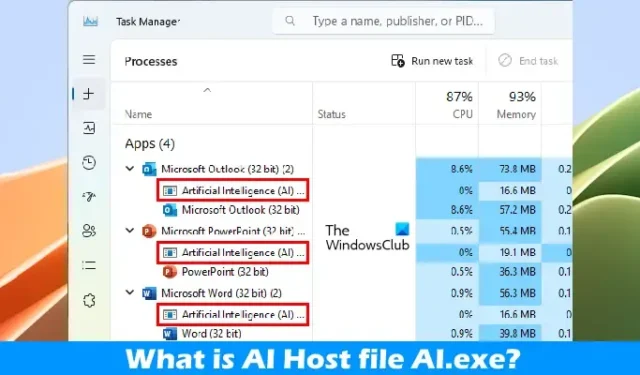
In dit artikel zullen we het hebben over het AI Host-bestand AI.exe in Microsoft Windows 11. Sommigen van jullie hebben misschien het Artificial Intelligence (AI) Host-bestand voor Windows in Taakbeheer zien draaien. Het proces verschijnt telkens wanneer u een Microsoft Office-toepassing start, zoals Outlook, Word, PowerPoint, enz. Het verdwijnt automatisch wanneer u de betreffende toepassing sluit.
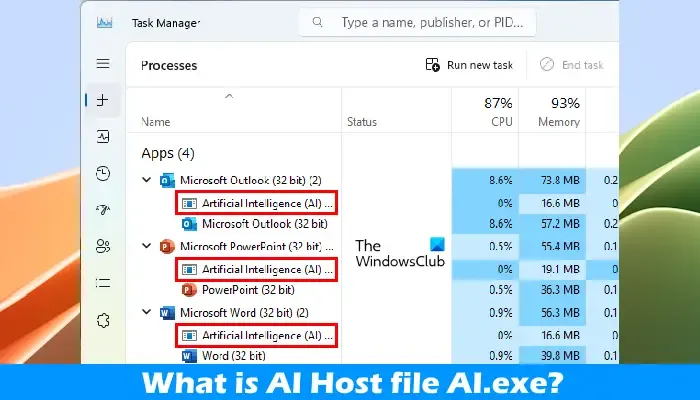
Wat is AI Host-bestand AI.exe in Windows 11?
Het AI Host-bestand AI.exe maakt deel uit van Microsoft Office-toepassingen. Je kunt het zien op het tabblad Processen in Taakbeheer. Het start automatisch wanneer u een Microsoft Office-toepassing start en verschijnt als onderdeel van de Microsoft Office-toepassingen.
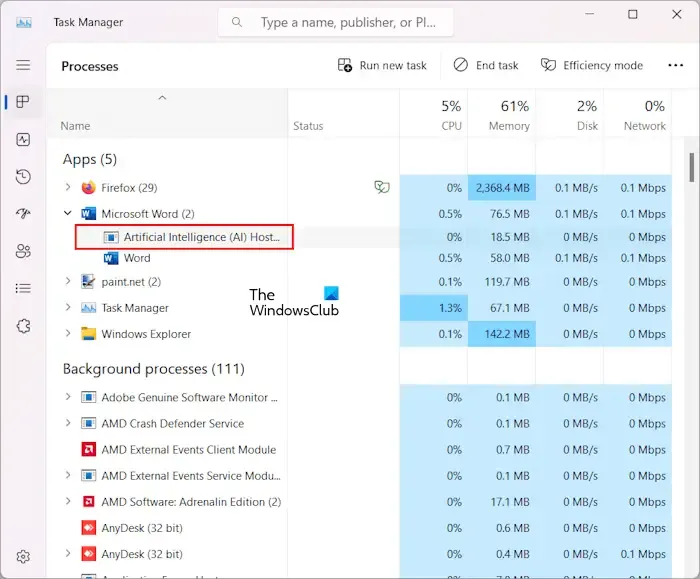
Wanneer u een Microsoft Office-applicatieproces uitvouwt in Taakbeheer, ziet u het Artificial Intelligence (AI) Host-bestand als onderdeel van dat applicatieproces (zie de bovenstaande schermafbeelding).
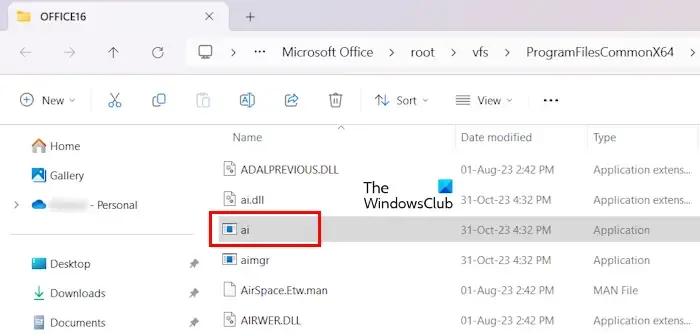
AI.exe is een uitvoerbaar bestand dat door Microsoft Office-toepassingen wordt gebruikt om de meeste AI-taken uit te voeren. U vindt het AI.exe-bestand op de volgende locatie in Verkenner.
C:\Program Files\Microsoft Office\root\vfs\ProgramFilesCommonX64\Microsoft Shared\OFFICE16
AI.exe is een uitvoerbaar bestand dat als host fungeert voor ai.dll. Dit exe-bestand ontvangt invoer van aitrx.dll in een Office-desktopapp, voert deze invoer uit via ai.dll om de bijbehorende uitvoer te verkrijgen, en verzendt deze uitvoer terug naar aitrx.dll in de Office-desktopapp. AI.dll is de hoofdbibliotheek die verschillende AI-functionaliteiten bevat.
Lokale kunstmatige intelligentie (AI) in Microsoft Office-desktopapps op Windows is onlangs buiten gebruik gesteld. Met andere woorden: Office-desktopapps (zoals Word, Outlook, PowerPoint, enz.) communiceren nu met een ander programma (ai.exe) om de meeste lokale AI uit te voeren. Voor Microsoft Office-desktopapps op Windows zijn dit de belangrijkste binaire bestanden die zijn gekoppeld aan lokale AI: aitrx.dll, ai.exe, ai.dll, mlg.dll en aimgr.exe, zegt Microsoft .
Dit betekent dat het AI.exe-bestand AI-taken in Microsoft Office-toepassingen afhandelt. Als u dus een code uitvoert in Office-toepassingen waarvoor AI vereist is, worden de AI-binaire bestanden geladen en wordt AI.exe automatisch gestart. Dit bestand wordt echter ook automatisch gestart bij het openen van Office-applicaties, zoals Word, Outlook, etc. Dit gebeurt ook niet bij alle Office-applicaties. Toen ik Excel startte, vond ik het AI.exe-proces voor Microsoft Excel niet in Taakbeheer.
Is het veilig om het AI Host-bestand AI.exe uit te schakelen in Windows 11?
Sommigen van jullie vragen zich misschien af of het veilig is om het AI.exe-bestand uit te schakelen of niet. Ik heb geprobeerd het uit te schakelen via Taakbeheer voor Microsoft Word. Er gebeurde niets met Microsoft Word nadat u het had uitgeschakeld.
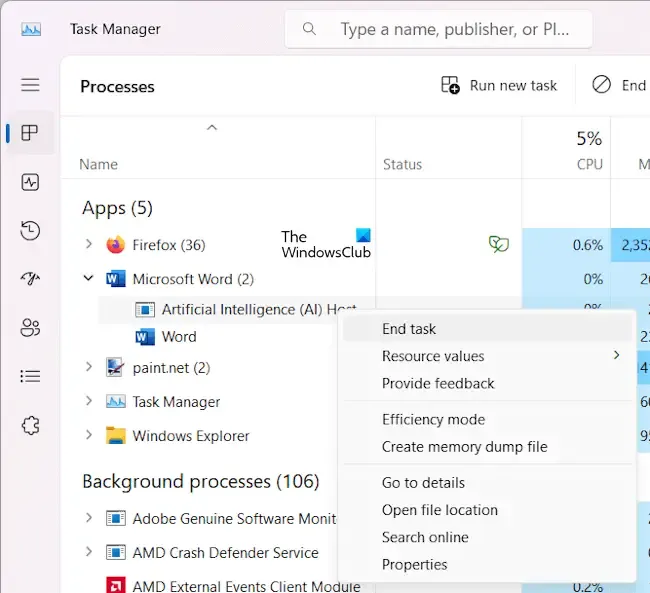
Er wordt ook gezegd dat het een bestand is dat verantwoordelijk is voor het afhandelen van AI-taken in Microsoft Office-applicaties, zoals het uitvoeren van codes. Als een gebruiker dus een codegedeelte uitvoert waarvoor AI vereist is, wordt AI.exe automatisch uitgevoerd.
Sommige bronnen zeggen ook dat AI.exe ook verantwoordelijk is voor geautomatiseerde taken in Microsoft Office-applicaties, zoals geautomatiseerde correcties. Dit is niet waar, omdat de geautomatiseerde correcties in Word prima werkten nadat ik de Artificial Intelligence (AI) Host via Taakbeheer had beëindigd. Ik heb ook geprobeerd macro’s op te nemen en uit te voeren nadat ik het AI.exe-proces voor Microsoft Word had beëindigd. De macro’s werkten ook prima. Dit betekent dat deze processen in Office-toepassingen niet worden beïnvloed door AI.exe. Misschien is het geïntroduceerd om andere AI-taken in Office-toepassingen af te handelen. Er is echter geen officieel document van Microsoft dat de daadwerkelijke definitie van het AI.exe-bestand bevat.
Is AI Host-bestand AI.exe veilig?
AI Host AI.exe-bestand is veilig. Microsoft heeft het ontwikkeld. Daarom hoeft u zich er geen zorgen over te maken. U kunt de authenticiteit ervan controleren door de handtekening te bekijken. Ga hiervoor naar de locatie. We hebben het pad hierboven in dit artikel al genoemd. In uw geval kan het pad echter anders zijn. Om toegang te krijgen tot het AI.exe-bestand in uw Verkenner, volgt u de onderstaande stappen:
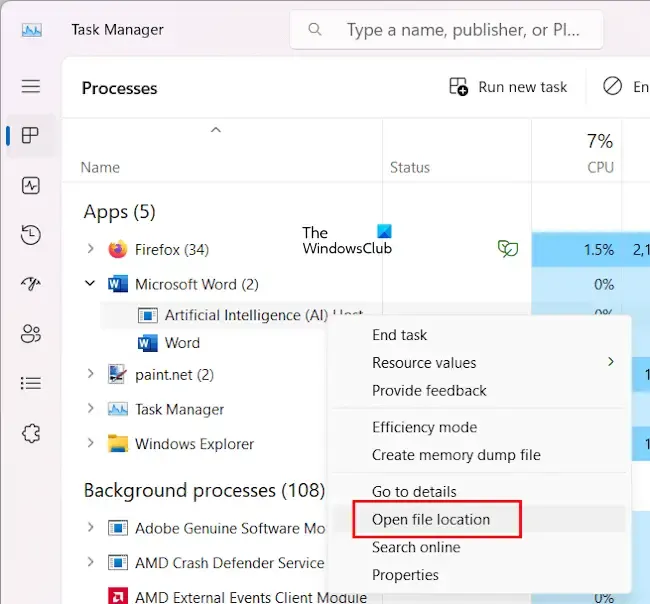
- Open een Microsoft Office-toepassing, bijvoorbeeld Microsoft Word.
- Vouw onder het tabblad Processen het Microsoft Word-proces uit.
- Klik met de rechtermuisknop op het proces Artificial Intelligence (AI) Host en selecteer Bestandslocatie openen< /span>.
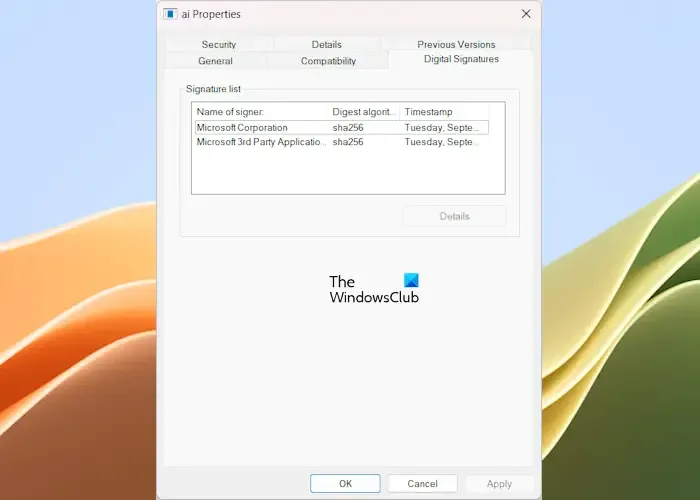
De bovenstaande stappen openen automatisch de map in Verkenner waar het AI.exe-bestand zich bevindt. Klik nu met de rechtermuisknop op het AI-toepassingsbestand en selecteer Eigenschappen. Selecteer in het ai-eigenschappenvenster het tabblad Digitale handtekeningen. U ziet Microsoft Corporation als de naam van de ondertekenaar.
Maakt Windows 11 gebruik van AI?
Microsoft heeft Copilot in Windows 11 geïntroduceerd. Op alle computers met Windows 11 versie 23H2 staat Copilot op de taakbalk. Microsoft Copilot is een AI-aangedreven chatbotassistent voor Windows 11-computers. Het is tot veel dingen in staat. U kunt het gebruiken om uw werk gemakkelijker te maken.
Maakt Microsoft Office gebruik van AI?
Microsoft 365 Copilot is uw Copilot voor werk. Microsoft heeft 365 Copilot geïntegreerd in Microsoft 365 Office-apps, waaronder Word, PowerPoint, Outlook, Excel, OneNote, etc. Het kan uw werk eenvoudiger maken. U kunt het gebruiken om prachtige presentaties te maken, notities te maken, e-mails op te stellen, enz.



Geef een reactie